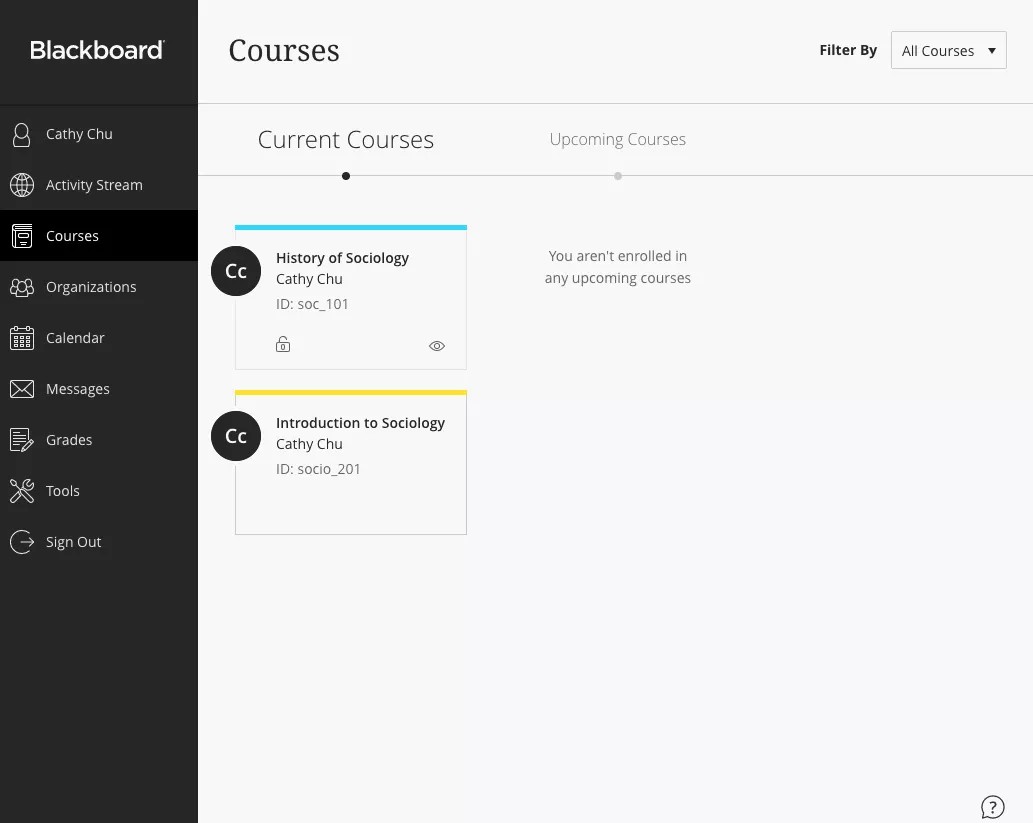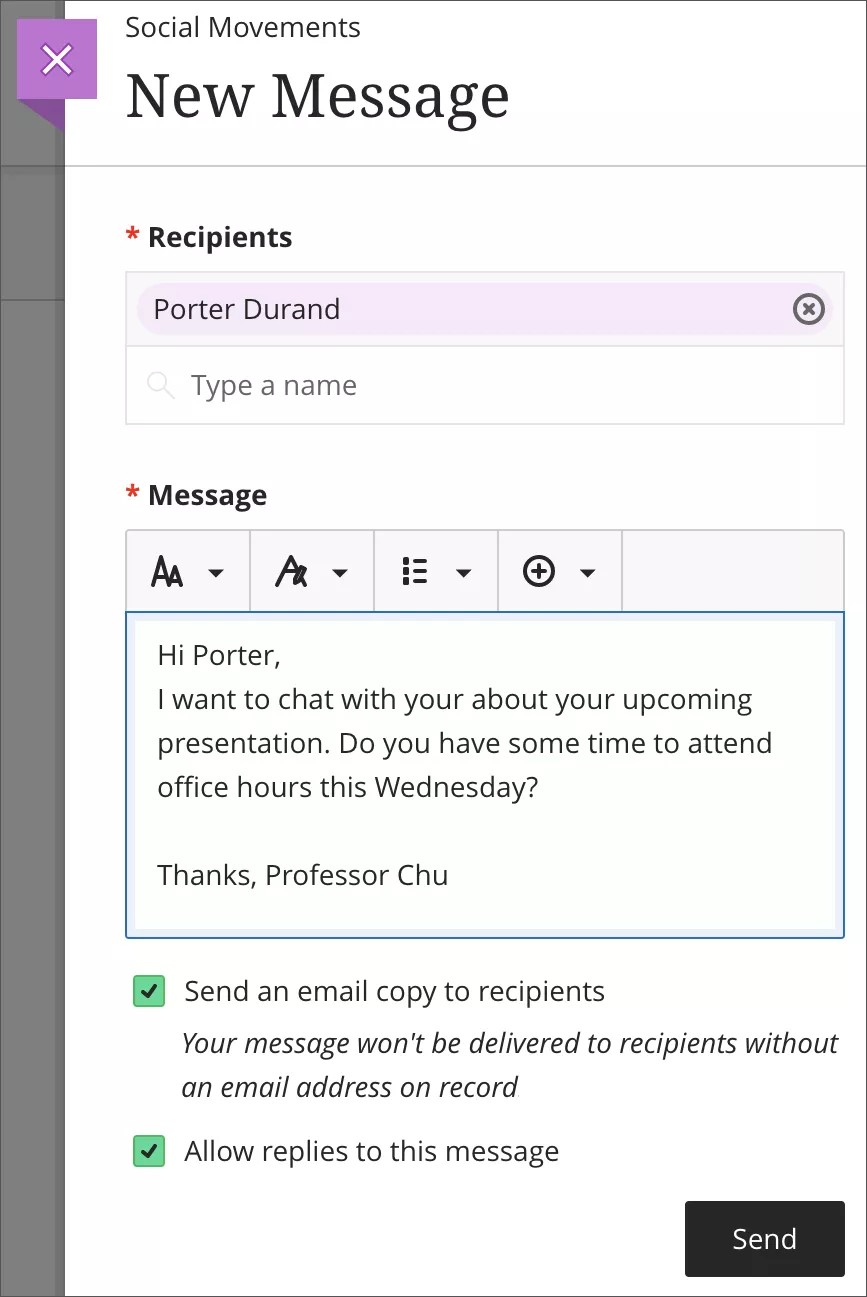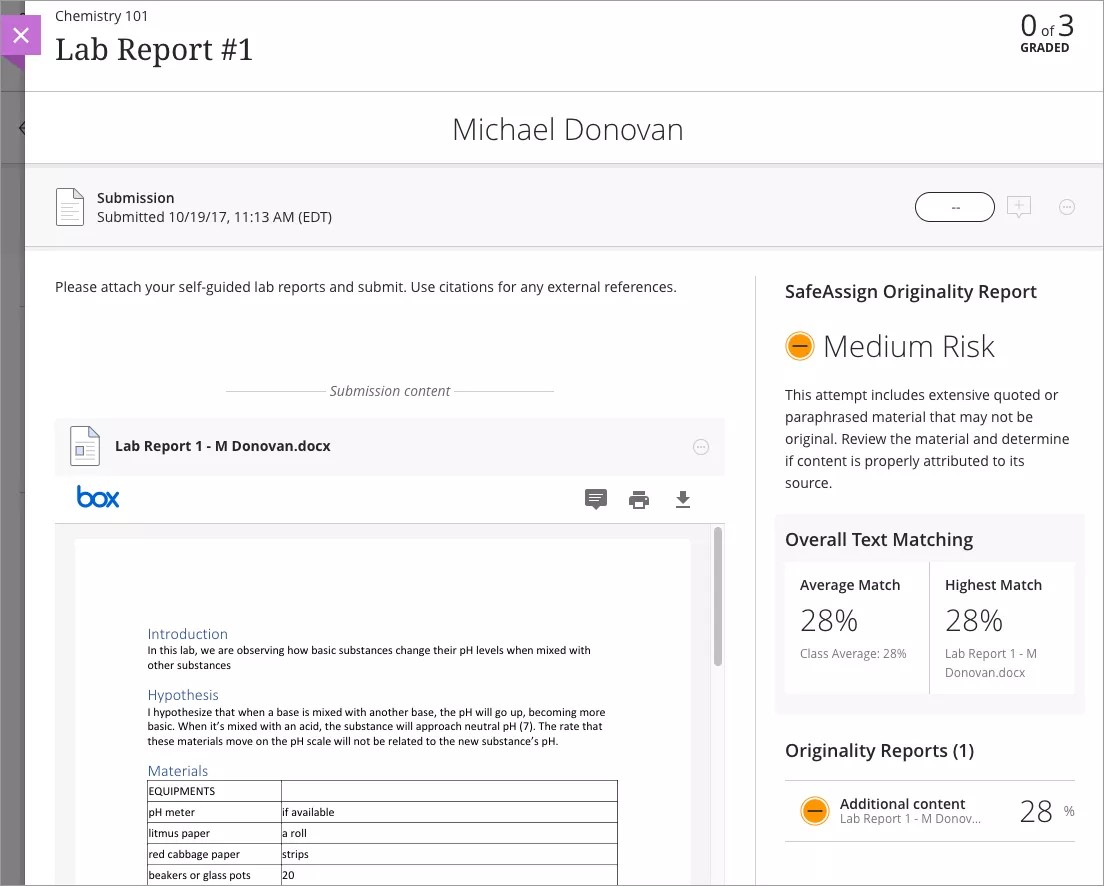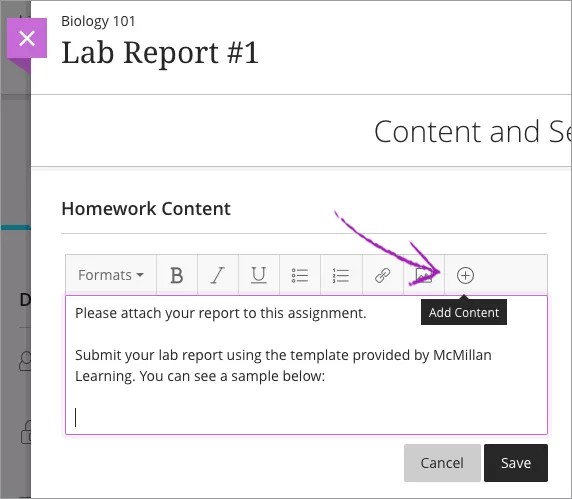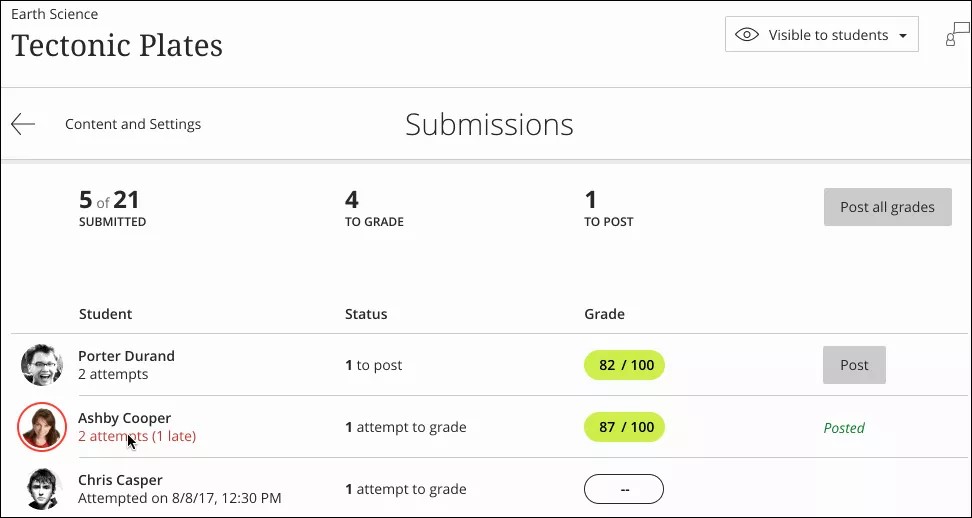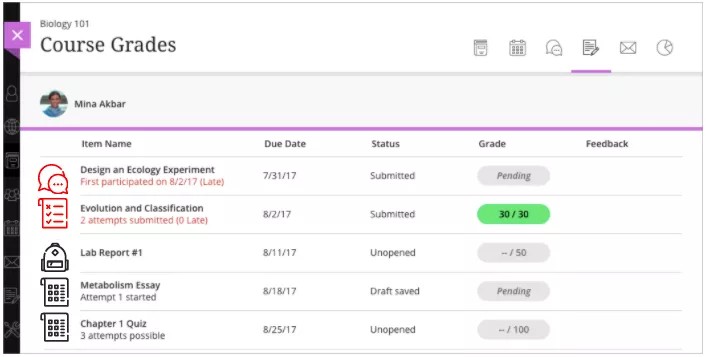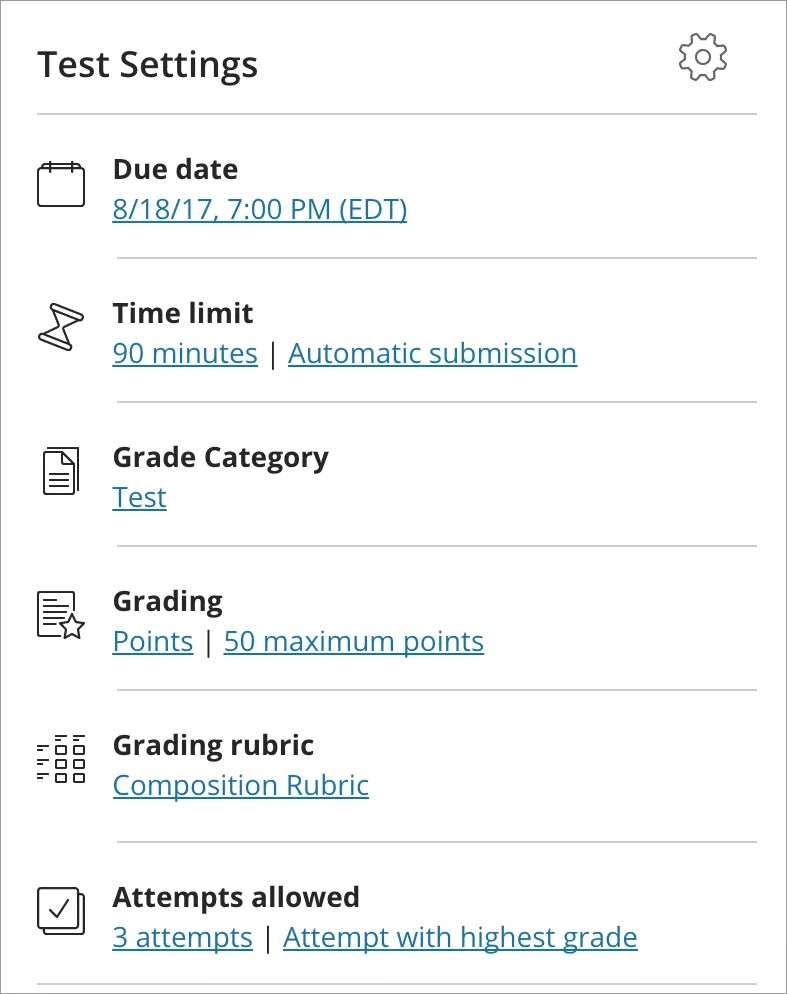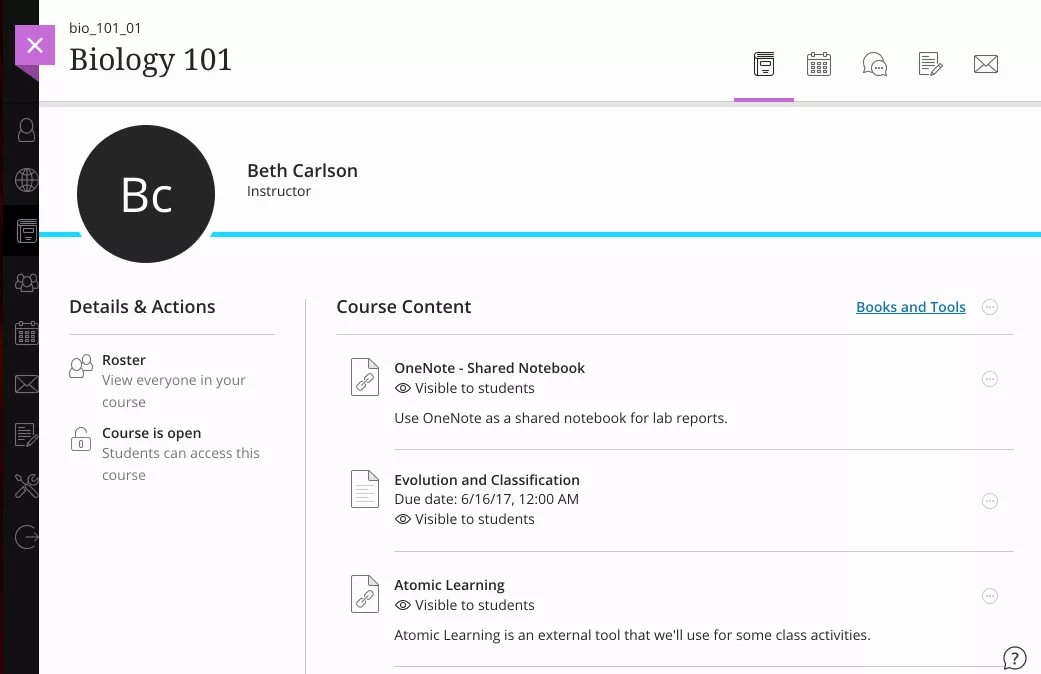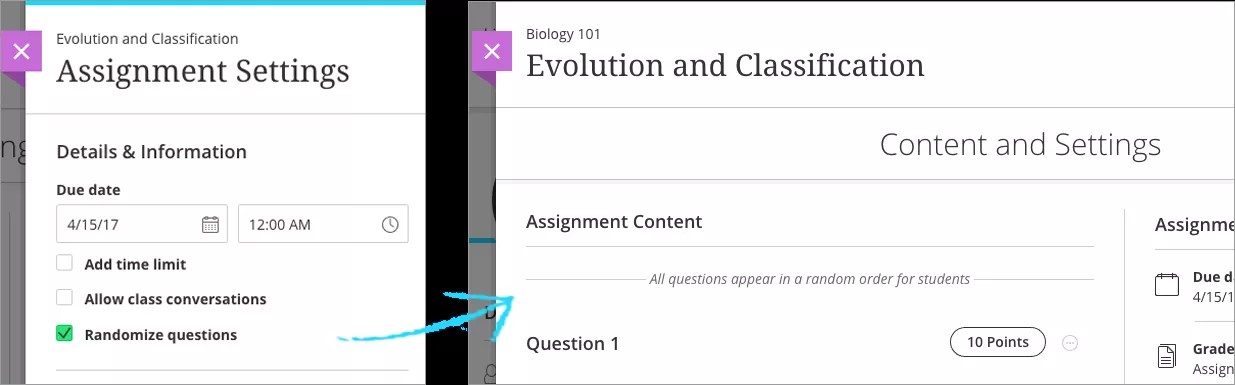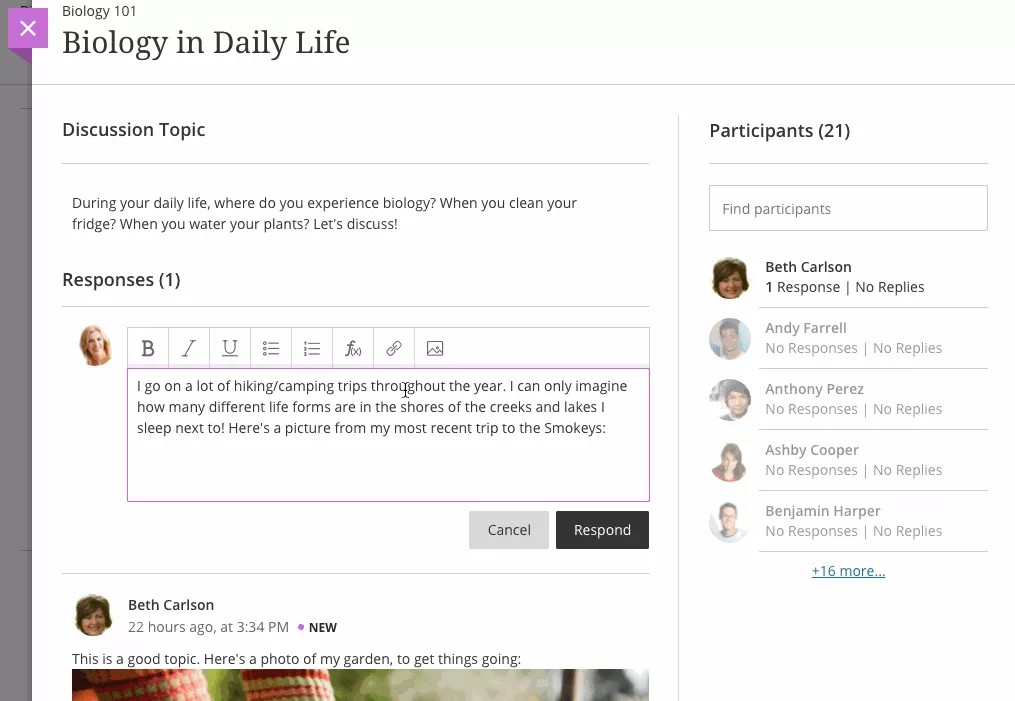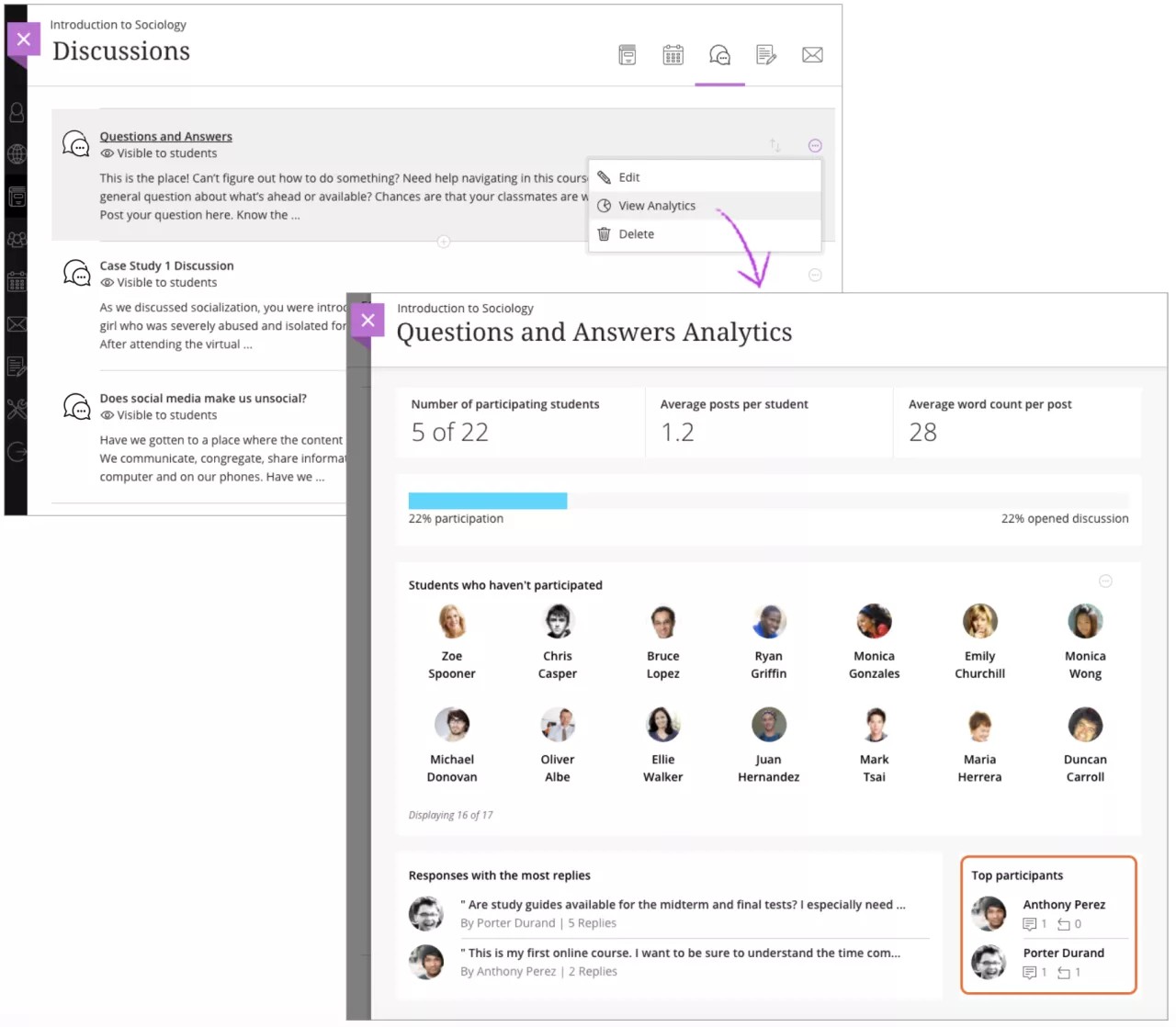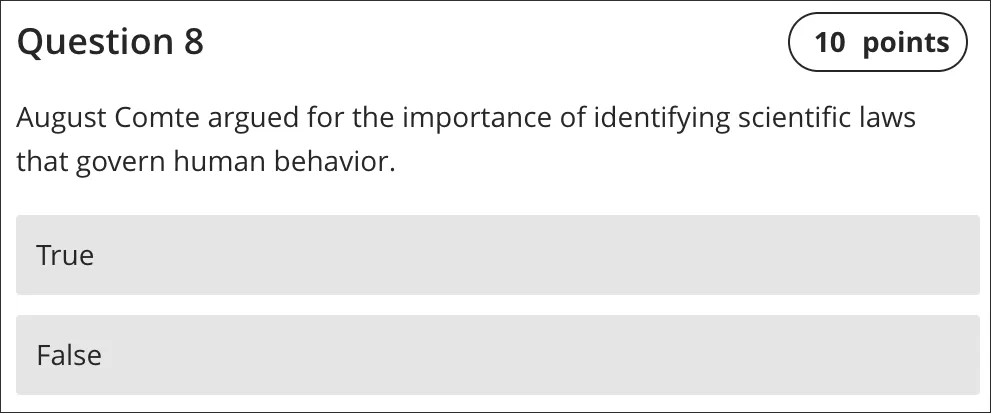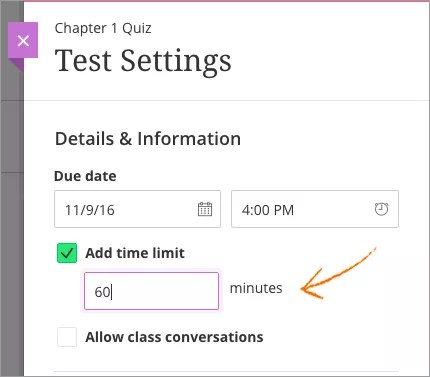Notas de la versión de Learn SaaS - 2017
Copiar contenido entre cursos Ultra
Entrega continua de Blackboard Learn SaaS v3300.2.0 | Lanzamiento para la producción del 10 de noviembre de 2017
Vista del curso Ultra
Los profesores o los diseñadores instruccionales diseñan los cursos para incluir contenido variado (archivos, evaluaciones, etc.) y, a menudo, existe la necesidad de buscar y reutilizar fácilmente este contenido entre sus cursos independientes. En esta versión, los profesores ahora pueden copiar el contenido entre los cursos Ultra que imparten.
Con esta funcionalidad, un profesor puede copiar el contenido de un curso a otro de forma granular. Muchas veces, un profesor quiere reutilizar solo partes de un curso anterior que ha impartido. Nuestra nueva funcionalidad de copia de contenido permite que un profesor entre en cualquiera de los cursos que imparte y elija el contenido que desee incorporar a un nuevo curso Ultra.
Más información sobre cómo copiar contenido de otros cursos Ultra
Los profesores pueden enviar mensajes con una copia por correo electrónico
Entrega continua de Blackboard Learn SaaS v3300.2.0 | Lanzamiento para la producción del 10 de noviembre de 2017
Vista del curso Ultra
Los profesores quieren tener una opción que les permita asegurarse de que las comunicaciones por mensajes dentro de los cursos Learn Ultra también se envíen a las bandejas de entrada de correo electrónico de los usuarios. El envío de una copia por correo electrónico a un estudiante aumenta la probabilidad de que los estudiantes vean y lean los anuncios y los mensajes importantes del curso, y de que tomen medidas al respecto.
Para enviar una copia por correo electrónico, el profesor simplemente marca una casilla en el panel Mensaje nuevo.
SafeAssign ahora disponible en la vista del curso Ultra
Entrega continua de Blackboard Learn SaaS v3300.2.0 | Lanzamiento para la producción del 10 de noviembre de 2017
Vista del curso Ultra
Los profesores quieren informar a los estudiantes sobre las mejores prácticas de escritura y enseñar la importancia de las citas académicas. SafeAssign es una forma sólida y automatizada de proporcionar resultados de originalidad en tiempo real tanto para estudiantes como para profesores. Durante mucho tiempo, SafeAssign ha sido una herramienta establecida disponible dentro de la experiencia Original de Learn. En esta versión, ofrecemos las funcionalidades de SafeAssign en los cursos Ultra, comenzando con la entrega de tareas y pruebas.
Los profesores pueden habilitar SafeAssign en el área de configuración tanto de las pruebas como de las tareas. A medida que los estudiantes entregan sus trabajos, se escanean sus respuestas de texto y cualquier archivo adjunto en busca de posibles coincidencias con fuentes académicas y otras publicaciones en línea. Se crea un informe de originalidad para mostrar al profesor la cantidad de material enviado por el estudiante que pudo haber sido plagiado. Los profesores también pueden permitir que los estudiantes vean el informe de originalidad después de realizar sus entregas.
Más información sobre cómo los profesores habilitan SafeAssign en las tareas de Ultra
Ajustes adicionales en la experiencia del usuario en función de los comentarios de los clientes
Entrega continua de Blackboard Learn SaaS v3300.0.0 | Versión para la producción del 13 de octubre de 2017
Vista del curso Ultra
Continuamente perfeccionamos la experiencia del usuario en función de los comentarios de los clientes que utilizan Ultra. Con esta versión, se introducen los siguientes cambios:
- Los profesores pueden editar las publicaciones de debates de los estudiantes: los profesores deben poder utilizar la función de editar las publicaciones de los estudiantes por diversas razones. Anteriormente, esta función estaba disponible directamente dentro de la interfaz de debate, lo que creaba un escenario que podía llevar a una edición involuntaria. En esta versión, el flujo de trabajo para que los profesores editen las publicaciones de los estudiantes se trasladó a un menú de desbordamiento y es parte de un flujo de trabajo deliberado.
- Tratamiento visual de debates grupales: los debates grupales ahora incluyen un indicador visual que ayuda a los profesores a entender la información del grupo y poder acceder a ella para un debate. La página Contenido del curso ahora incluye el ícono de grupos y el texto que indica cuántos grupos están asociados con el elemento (por ejemplo: dos grupos).
Archivos integrados de Content Market en el editor de contenido
Entrega continua de Blackboard Learn SaaS v3300.0.0 | Versión para la producción del 13 de octubre de 2017
Vista del curso Ultra
Content Market permite que los profesores agreguen a sus cursos enlaces a herramientas, materiales, editoriales y recursos educativos abiertos. Los profesores y los diseñadores de cursos que realizan creaciones en el editor de contenido pueden acceder a Content Market para agregar enlaces a diversas herramientas y recursos en el contexto de otros materiales. Esto proporcionará una mayor flexibilidad pedagógica y una mejor experiencia para el estudiante.
Inicialmente, se trabajará con socios y proveedores existentes para ofrecer la detección de contenido del editor de texto a través de Content Market o de herramientas LTI configuradas. Más adelante, se trabajará con socios selectos de contenido multimedia (p. ej. Kaltura) para ofrecer fuentes de contenido adicionales. Esta capacidad complementa a los socios existentes de contenido multimedia basados en LTI ya configurados en Content Market mediante la capacidad de añadir colocaciones de LTI dentro del programa del curso.
Más información sobre cómo los profesores agregan contenido externo en el editor
La marca de tiempo se muestra al pasar el cursor por encima de la pantalla
Entrega continua de Blackboard Learn SaaS v3200.12.0 | Versión para la producción del 19 de septiembre de 2017
Vista del curso Ultra
Los instructores buscan una mayor visibilidad sobre el momento en que los estudiantes envían intentos de pruebas y tareas. La hora del envío es aún más importante cuando los estudiantes lo realizan después de la fecha de entrega.
Con esta versión, los profesores pueden dirigir el cursor hacia la marca de tiempo de una entrega para obtener más información. Las marcas de tiempo se muestran en las páginas de entrega de los estudiantes. En caso de que el profesor haya permitido varios intentos, puede dirigir el cursor hacia la marca de tiempo en el panel de intentos de un estudiante para ver la fecha y la hora del envío, si fue después de la fecha de entrega, y el momento en que el profesor publicó una calificación.
Mejoras en el libro de calificaciones
Entrega continua de Blackboard Learn SaaS v3200.10.0 | Lanzamiento para la producción del 24 de agosto de 2017
Vista del curso Ultra
Hemos mejorado la lista del libro de calificaciones para ofrecer más información a los alumnos sobre elementos de varios intentos con calificación. Ahora, pueden ver fácilmente si han abierto la evaluación, si han comenzado un intento, y si han enviado los intentos a tiempo. La lista del libro de calificaciones también muestra la cantidad de intentos posibles para cada elemento.
Más información sobre cómo los estudiantes visualizan las calificaciones
Acceso más rápido a los detalles de las evaluaciones
Entrega continua de Blackboard Learn SaaS v3200.10.0 | Lanzamiento para la producción del 24 de agosto de 2017
Vista del curso Ultra
Durante la creación de las actividades o evaluaciones, los instructores necesitan un acceso rápido a los detalles y a la configuración, como por ejemplo, esquemas de calificaciones, rúbricas o grupos. Es posible que los estudiantes también requieran visualizar esta información mientras trabajan en un envío. En esta versión, los detalles y los parámetros están vinculados a fin de que ambas clases de usuario puedan hacer clic en los detalles y ver rápidamente más información sobre los parámetros del elemento.Estas mejoras son el resultado de los comentarios de los clientes durante un período de prueba de Ultra.
Mejoras en el resumen de datos de los foros de debate
Blackboard Learn SaaS Continuous Delivery v3200.8.0 | Versión para la producción del 28 de julio de 2017
Vista de curso Ultra
Se han realizado varias mejoras al Resumen de datos de los foros de debate en la Vista de curso Ultra: los paneles se reorganizaron para resaltar las ideas importantes y se agregaron nuevos cálculos, como la cantidad total de participantes que abrieron el debate, pero no dejaron respuestas. Cuando un instructor envía un mensaje a los alumnos no participantes dentro de Learn, aparece este mensaje: Cada alumno recibirá el mensaje como destinatario en copia oculta para respetar su privacidad.
Más información sobre cómo visualizar las estadísticas de los debates
Mejoras en LTI
Blackboard Learn 9.1 del cuarto trimestre de 2017
Entrega continua de Blackboard Learn SaaS v3200.8.0 | Versión para la producción del 28 de julio de 2017
Vista del curso Original, Vista del curso Ultra
En la Vista del curso Original, los enlaces de LTI ahora se abren en una Lightbox dentro del curso, en vez de dirigir al usuario a una nueva pestaña o ventana. Los enlaces de LTI se cargan en la misma ventana desde la cual se abrieron, lo que crea un flujo de trabajo más confinado y uniforme para los alumnos. Al abrir una herramienta de LTI desde un curso Ultra, aparece un nuevo mensaje para indicar que si la tarea se completó correctamente o si se produjo un error:
- Tarea completada correctamente.
Se ha lanzado la herramienta de LTI seleccionada. - Se produjo un error.
No se pudo lanzar la herramienta de LTI seleccionada.
Requerir que los alumnos publiquen primero en los debates
Blackboard Learn SaaS Continuous Delivery v3200.8.0 | Versión para la producción del 28 de julio de 2017
Vista de curso Ultra
Los instructores quieren promover la originalidad de pensamiento en los debates de sus cursos. Ahora, pueden requerir a los estudiantes que publiquen su propia respuesta antes de consultar las de otros alumnos. Los instructores pueden seleccionar esta opción al crear nuevos debates o al editar los ya existentes (siempre y cuando no haya respuestas ni comentarios de alumnos). Con este parámetro activado, los alumnos solo verán la publicación inicial del instructor. Esto les permite responder con sus propias opiniones e ideas, sin la influencia de las contribuciones de sus pares. Una vez que el estudiante envíe su comentario, aparecerá el resto de las respuestas y los comentarios del debate.
Más información sobre los parámetros de los debates
Por ahora, la opción de publicar primero no está disponible en los debates grupales, pero se incluirá en una versión futura.
Los enlaces de LTI se abren dentro de un curso Ultra
Entrega continua de Blackboard Learn SaaS v3200.6.0 | Lanzamiento para la producción del 23 de junio de 2017
Vista del curso Ultra
Antes, si un usuario hacía clic en un enlace de LTI desde el programa de un curso, el enlace se abría en una nueva ventana, sin forma de volver al curso Ultra. Las ventanas adicionales pueden crear una experiencia de usuario desorientadora, así como causar problemas para las instituciones que se apoyan mucho en las herramientas de LTI para el contenido de sus cursos. Los enlaces de LTI se cargan en la misma ventana desde la cual se abrieron, lo que crea un flujo de trabajo más confinado y uniforme para los alumnos.
Más información sobre cómo establecer y configurar LTI en Learn SaaS
Aleatorización de las evaluaciones
Blackboard Learn SaaS Continuous Delivery v3200.4.0 | Versión para la producción del 2 de junio de 2017
Vista de curso Ultra
Con el fin de admitir las actividades de práctica/simulacro y de ayudar a evitar la deshonestidad académica, los instructores tienen la opción de cambiar el orden en que las preguntas se muestran a cada alumno. Esta capacidad permitirá la aleatorización del orden de las preguntas en las evaluaciones o las actividades. En una versión futura, también ofreceremos la opción de aleatorizar el orden de las respuestas.
Más información sobre cómo aleatorizar las preguntas en un examen
Archivos adjuntos en debates, preguntas, sugerencias y comentarios
Blackboard Learn SaaS Continuous Delivery v3200.4.0 | Versión para la producción del 2 de junio de 2017
Vista de curso Ultra
Los docentes y los alumnos quieren la posibilidad de incluir imágenes, archivos y otra clase de contenido a la hora de crear actividades y de interactuar en debates, preguntas, sugerencias y comentarios. Si se inserta contenido de multimedia, podrán comunicarse y expresarse con mayor profundidad en Ultra.
Los usuarios ahora pueden cargar archivos e imágenes usando el editor de texto en estas áreas de un curso Ultra. Un indicador de estado señala el progreso de la carga. Se puede incluir un enlace al contenido cargado o mostrarlo en línea, junto al texto.
Más información sobre los archivos adjuntos en la vista del curso Ultra
Resumen de datos de los foros de debate
Blackboard Learn SaaS Continuous Delivery v3200.4.0 | Versión para la producción del 2 de junio de 2017
Vista de curso Ultra
Los instructores quieren entender las contribuciones de los alumnos en los debates —o, a veces, su ausencia— con el fin de alentar la participación y como una ayuda a la hora de calificar la contribución de los estudiantes. Los resúmenes de datos de los foros de debate ofrecen una mirada de arriba abajo hacia la actividad de un debate. La información disponible incluye el recuento de palabras, los participantes más activos, la actividad principal y la calificación promedio (si es un debate con calificación).
Más información sobre cómo visualizar las estadísticas de los debates
Blackboard Learn SaaS: resumen del primer trimestre de 2017
A principios de 2017, Blackboard lanzó numerosas funciones nuevas, mejoras y elementos de mantenimiento para los clientes de la implementación de Learn SaaS Continuous Delivery.
Aquí ofrecemos un resumen de ese trabajo, que marca cuatro versiones para el entorno de producción durante el primer trimestre de 2017:
- 13 nuevas funciones, incluida la interfaz de usuario localizada, la integración con Blackboard Ally, mejoras de LTI, mejoras a los debates y a las evaluaciones en la Vista de curso Ultra, entre otras.
- 7 iniciativas alcanzadas en cuanto a la escalabilidad y el desempeño durante periodos prolongados.
- Más de 600 elementos de mantenimiento corregidos, tanto en el backend como el frontend, y en ambas experiencias Clásica y Ultra con sus vistas de curso.
Gracias por ayudarnos a crear este impulso. Nos entusiasma compartir más de estos logros a medida que progrese el año. Consulte las notas de versión completas para saber más sobre los detalles y la cadencia de las versiones de Blackboard Learn SaaS.
Mejoras en los debates
Blackboard Learn SaaS Continuous Delivery v3200.0.0 | Versión para la producción del 31 de marzo de 2017
Vista de curso Ultra
Cuando un usuario abre un debate, los comentarios no leídos están resaltados para simplificar la navegación. También se ofrece un nivel adicional de comentarios para mantener vivo el debate.
Categoría de calificación en las evaluaciones
Entrega continua de Blackboard Learn SaaS v3100.11.0 | Lanzamiento para la producción del 3 de marzo de 2017
Vista del curso Ultra
Los instructores ahora pueden cambiar la categoría de calificación de cualquier elemento calificado en la Vista de curso Ultra. Los profesores pueden crear categorías de calificación personalizadas en el libro de calificaciones para clasificar el trabajo en clase o calcular más calificaciones específicas.
Más información sobre cómo agregar categorías de calificación en el libro de calificaciones
Preguntas del tipo verdadero o falso
Entrega continua de Blackboard Learn SaaS v3100.11.0 | Lanzamiento para la producción del 3 de marzo de 2017
Vista del curso Ultra
Los instructores pueden añadir preguntas de tipo verdadero o falso en las evaluaciones de la Vista de curso Ultra. Las preguntas de tipo verdadero o falso son fáciles de configurar en pruebas y asignaciones. Las preguntas se califican automáticamente en cada envío del alumno.
Acceder a las herramientas de terceros
Blackboard Learn SaaS Continuous Delivery v3100.9.0 | Versión para la producción del 3 de febrero de 2017
Vista de curso Ultra
Las herramientas de terceros ahora se pueden configurar para que aparezcan en el panel de herramientas de navegación base. Esta característica permite el acceso a las herramientas sin tener que estar en un curso.
evaluaciones cronometradas;
Blackboard Learn SaaS Continuous Delivery v3100.9.0 | Versión para la producción del 3 de febrero de 2017
Vista de curso Ultra
Los instructores ahora pueden añadir cronómetros a las evaluaciones. Los límites de tiempo activan un envío automático, pero los profesores pueden añadir adaptaciones para determinados alumnos.
Para los estudiantes, el límite de tiempo se muestra cuando abren el examen. El temporizador se inicia cuando el estudiante comienza un intento, y el tiempo restante se muestra mientras trabajan en sus entregas.
Intentos ilimitados
Blackboard Learn SaaS Continuous Delivery v3100.9.0 | Versión para la producción del 3 de febrero de 2017
Vista de curso Ultra
Esta versión incluye una mejora en la característica de varios intentos. Los profesores ahora pueden elegir Ilimitado cuando permiten intentos múltiples para una prueba o una asignación. Esta nueva capacidad coincide con la funcionalidad disponible en la Vista de cursos Original y abre nuevos escenarios pedagógicos en Ultra al admitir el desglose y el dominio.
Insertar enlaces en el editor de contenido
Blackboard Learn SaaS Continuous Delivery v3100.6.0 | Versión para la producción del 13 de enero de 2017
Vista de curso Ultra
Los usuarios pueden añadir y editar los enlaces HTML en cualquier parte de Ultra que permita la edición de texto enriquecido. Esta nueva capacidad permite que el contexto de otras ubicaciones de Internet se vincule con una variedad de ubicaciones en Ultra, que incluyen solicitudes de asignaciones, respuestas de alumnos, preguntas de pruebas y contenido de cursos.
Más información sobre cómo agregar enlaces en el editor de contenido
Alineación de metas
Blackboard Learn SaaS Continuous Delivery v3100.6.0 | Versión para la producción del 13 de enero de 2017
Vista de curso Ultra
Los instructores ahora pueden alinear las metas con los siguientes materiales del curso:
- Preguntas de pruebas
- Rúbricas
- Archivos
- Enlaces web.
- Herramientas de enseñanza con conexión a LTI
- Documentos
- Debates
Las metas se mantendrán durante la conversión, el copiado, la importación y la exportación del curso. Los alumnos pueden ver las metas alineadas con las preguntas de pruebas y los debates, pero no con las rúbricas, los archivos, los enlaces y los documentos.
Más información sobre la creación de metas en Blackboard Learn
Mejoras en el libro de calificaciones
Blackboard Learn SaaS Continuous Delivery v3100.6.0 | Versión para la producción del 13 de enero de 2017
Vista de curso Ultra
Se ha mejorado el flujo de trabajo del libro de calificaciones, lo que incluye un método simplificado para establecer y configurar la calificación general. Los instructores ahora pueden establecer una calificación general simplificada, así como administrar las notificaciones y las categorías del libro de calificaciones.
Pruebas grupales
Blackboard Learn SaaS Continuous Delivery v3100.6.0 | Versión para la producción del 13 de enero de 2017
Vista de curso Ultra
Con esta versión, los instructores ahora pueden asignar pruebas de grupo. Luego de que se crea la prueba de grupo, los profesores pueden calificar, comentar y eliminar envíos. De manera predeterminada, los profesores asignan una calificación a cada grupo como un conjunto, pero pueden cambiar la calificación individual de los miembros del grupo. Los profesores también pueden permitir las conversaciones de clase para un examen de grupo.
Los estudiantes en el grupo pueden comenzar, guardar y enviar el intento de un examen de grupo, ver la calificación publicada y los comentarios del profesor, y debatir con los compañeros del grupo en la conversación de clase.
Multimedia en preguntas de evaluación
Blackboard Learn SaaS Continuous Delivery v3100.6.0 | Versión para la producción del 13 de enero de 2017
Vista de curso Ultra
Esta es la continuación de un mayor esfuerzo para llevar los archivos adjuntos a diferentes ubicaciones dentro de Ultra. Los profesores ahora pueden cargar y asociar archivos con preguntas en asignaciones o pruebas. Esta capacidad les ofrece a los profesores y otros creadores de cursos la capacidad de crear preguntas enriquecidas usando contenido de multimedia cargado. Se pueden cargar varios archivos y asociarlos con una sola pregunta. Cuando sea posible, los archivos cargados se presentarán dentro del navegador; de lo contrario, los archivos se representarán con un icono y se podrán cargar para su visualización.
Más información sobre cómo añadir archivos para preguntas de pruebas
Varios intentos
Blackboard Learn SaaS Continuous Delivery v3100.6.0 | Versión para la producción del 13 de enero de 2017
Vista de curso Ultra
Cuando los instructores crean evaluaciones, ahora tienen la opción de permitir que los alumnos tengan varios intentos. Cuando se configuran intentos múltiples, los alumnos pueden enviar una evaluación la cantidad de veces que el profesor haya elegido. Los profesores pueden calificar los intentos por calificación promedio, primer o último intento, por calificación más alta o más baja.